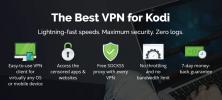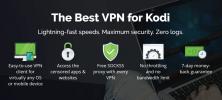Componente aggiuntivo Alluc Kodi - Come installare Alluc su Kodi
Se vuoi trasmettere in streaming gli ultimi film e programmi TV su Kodi, oggi abbiamo una raccomandazione per te. Alluc è uno dei componenti aggiuntivi meno conosciuti, ma ha un sacco di fantastici contenuti per lo streaming insieme a un'interfaccia pulita che è facile da usare. Se non hai mai provato a installare componenti aggiuntivi sul tuo sistema Kodi prima, non preoccuparti, ti guideremo attraverso ogni passaggio e ti mostreremo come installare Alluc su Kodi.

Il software Kodi Media Center è un fantastico programma gratuito e open source per la visualizzazione di file multimediali sul dispositivo e per l'accesso ad altri file multimediali salvati sulla rete locale. Ma può fare molto di più. Quando installi componenti aggiuntivi sviluppati da terze parti, come Alluc, puoi utilizzare il tuo sistema Kodi per lo streaming di contenuti video da Internet. In questo modo puoi tenerti aggiornato con gli ultimi episodi di programmi TV e film più recenti e classici, che puoi guardare comodamente da casa tua.
L'installazione di questi componenti aggiuntivi richiede l'aggiunta di nuove fonti denominate repository al file manager e quindi l'individuazione e l'installazione del componente aggiuntivo specifico necessario. Questo processo a volte può essere complicato, ma abbiamo suddiviso tutto per te in passaggi facili da seguire. Continua a leggere per le istruzioni di installazione e su come utilizzare il componente aggiuntivo e vedrai gli ultimi contenuti in pochissimo tempo!
Garanzia di rimborso entro 30 giorni
Perché dovresti ottenere una VPN quando usi Kodi
Prima di arrivare alle istruzioni per l'installazione del componente aggiuntivo, tuttavia, è importante notare alcuni problemi di sicurezza. Il componente aggiuntivo Alluc può consentire lo streaming di contenuti protetti da copyright come film ed episodi di programmi TV, il che significa che esiste in un'area grigia legale. Se utilizzi questo componente aggiuntivo o uno simile per lo streaming di contenuti a cui non hai il diritto legale di accedere, potresti essere ritenuto responsabile di una multa o di un procedimento giudiziario.
Per evitare problemi legali, consigliamo vivamente di ottenere una VPN prima di utilizzare qualsiasi componente aggiuntivo di streaming. Una VPN ti protegge crittografando tutti i dati che invii su Internet in modo che nessuno possa vedere quali siti stai visitando o quali contenuti potresti essere in streaming. È anche una buona pratica di sicurezza generale utilizzare una VPN in quanto ti protegge da occhi indiscreti che potrebbero osservare il tuo utilizzo di Internet. Ci sono molti provider VPN là fuori, quindi quando si tratta di scegliere un fornitore questi sono i fattori che dovresti considerare: velocità di connessione elevate, supporto per diversi sistemi operativi, numerosi server in diversi paesi e nessun registro.
Consigliamo IPVanish
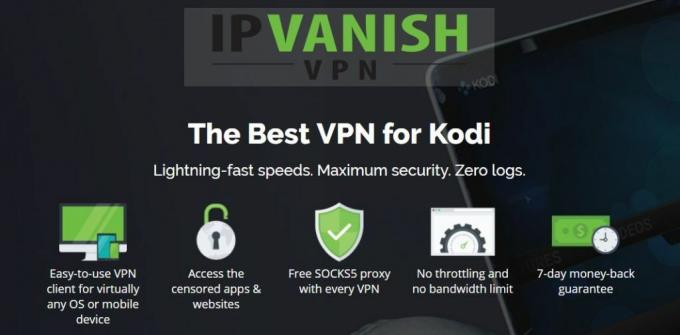
Poiché soddisfa tutti i nostri requisiti e dispone di connessioni particolarmente veloci, perfette per lo streaming di video di alta qualità, il provider VPN che consigliamo è IPVanish. Hanno più di 850 server in oltre 60 paesi, crittografia AES a 256 bit, una politica di non registrazione e supporto per Mac, PC, iOS e Android.
Se vuoi provare IPVanish, abbiamo un'offerta speciale che lo è in esclusiva per i lettori di Suggerimenti per la dipendenza! Puoi ottenere un enorme sconto del 60% sul piano annuale, che costa solo $ 4,87 al mese. C'è anche una garanzia di rimborso di 7 giorni in modo da poter acquistare in sicurezza.
Come installare il componente aggiuntivo Alluc per Kodi
Una volta che hai configurato una VPN e puoi essere sicuro della tua sicurezza, sei pronto per iniziare l'installazione di componenti aggiuntivi. Ti guideremo passo per passo attraverso il processo di installazione, inclusa la procedura di installazione, e ti mostreremo come utilizzare il componente aggiuntivo.

Ecco come installare il componente aggiuntivo Alluc:
- Inizia sulla tua home page di Kodi
- Clicca sul icona delle impostazioni, quindi vai a File Manager
- Clicca su Aggiungi fonte
- Fai clic sulla casella in cui è indicato
- Inserisci in questo URL: http://srp.nu/ Assicurati di digitarlo esattamente come scritto, incluso il http://, o non funzionerà
- Dai un nome alla fonte. Lo chiameremo super
- Clic ok
- Torna alla schermata principale
- Clicca su Add-on
- Fai clic sull'icona che sembra un scatola aperta
- Clicca su Installa da file zip
- Clicca su super, poi su krypton, poi repository, poi superrepo, poi su superrepo.kodi.krypton.repositories-0.7.04.zip
- Aspetta un momento e vedrai una notifica una volta installata la fonte
- Clicca su Installa dal repository
- Clicca su Repository SuperRepo [Krypton] [v7]
- Clic Repository aggiuntivo
- Clicca su Video categoria SuperRepo [Krypton] [v7]
- Si aprirà una schermata che descrive il repository. Seleziona Installa dal menu in basso
- Attendi un momento e vedrai una notifica una volta installato il componente aggiuntivo
- Ora torna al Installa dal repository menù
- Clicca su Video categoria SuperRepo [Krypton] [v7]
- Clicca su Componenti aggiuntivi video
- Scorri verso il basso fino a Alluc (non confonderlo con alluc, lettes lower), di DudeHere
- Si aprirà una schermata che descrive il componente aggiuntivo. Selezionare Installare dal menu in basso
- Attendi un momento e vedrai una notifica una volta installato il componente aggiuntivo
Come utilizzare il componente aggiuntivo Alluc per Kodi

Una volta completata l'installazione, sei pronto per utilizzare il componente aggiuntivo per guardare programmi TV e film. Ecco come utilizzare il componente aggiuntivo Alluc:
- Inizia dalla schermata iniziale di Kodi
- Vai a Componenti aggiuntivi
- Vai a Componenti aggiuntivi video
- Fai clic su Alluc
- Vedrai un popup che ti dà il benvenuto nella versione più recente di Alluc. Fare clic su Avanti >> per iniziare
- Ti verrà mostrato un disclaimer. Fare clic su ACCETTA per indicare di aver letto e compreso la dichiarazione di non responsabilità
- Ora scegli se vuoi eseguire Alluc in Modalità base o Modalità avanzata. Se si desidera utilizzare Transmogrifier o Walter Sobchak, è necessario utilizzare la modalità avanzata. Per ora, ci limiteremo alla modalità di base. Assicurati che il segno di spunta verde sia accanto a Modalità base e fai clic su Avanti >>
- Ora puoi scegliere in quali lingue verrà offerto il contenuto. Puoi selezionare tutte le lingue che parli. Per i nostri scopi selezioneremo solo l'inglese, quindi fare clic su Avanti >>
- Ora devi inserire il nome utente e la password Alluc. Se non hai già un account, visita http://accounts.alluc.com/ e fai clic su registrati per ottenere un account gratuito. Inserisci i tuoi dati, incluso il tuo indirizzo e-mail, e premi registrati. Quindi riceverai un'email di conferma per confermare il tuo indirizzo
- Inserisci il tuo nome utente e la password nella procedura guidata di configurazione di Alluc su Kodi. Fai clic su Avanti >>
- Infine, hai la possibilità di collegare la tua attività Alluc con il tuo account Trakt.tv. Per fare ciò, fai clic su Autorizza. Se non usi Trakt.tv, fai semplicemente clic su Termina installazione
- Vedrai una conferma del completamento dell'installazione. Fai clic su Chiudi e puoi iniziare a usare Alluc

- Quando apri il componente aggiuntivo, vedrai le opzioni per:
- Programmi TV, per selezionare un episodio da guardare
- Film, per selezionare un film da guardare
- Imposta lingua, in cui è possibile modificare le preferenze della lingua impostate in precedenza
- Ricerca rapida, per cercare in tutto il contenuto
- Impostazioni, per regolazioni come abilitare la modalità avanzata o svuotare la cache
- Autorizza Trakt.tv, se desideri collegare i tuoi account Alluc e Trakt dopo l'installazione iniziale
- Mostra aiuto per visualizzare l'aiuto sull'utilizzo del componente aggiuntivo
- Di 'che vuoi vedere uno spettacolo particolare. Fai clic su Programmi TV, quindi su Cerca e inserisci il nome del tuo programma
- Vedrai un elenco di spettacoli che corrispondono alla tua query. Fai clic sul titolo di uno spettacolo per accedervi
- Ora vedrai un elenco di stagioni di quello show. Fai clic sulla stagione che desideri
- Questo fa apparire un elenco di episodi in quella stagione. Ogni episodio mostra il numero dell'episodio, la data di trasmissione e il titolo dell'episodio. Vedrai ulteriori informazioni con un riepilogo dell'episodio a sinistra e una miniatura a destra. Gli episodi già trasmessi sono mostrati in bianco e sono disponibili per lo streaming. Gli episodi che non sono ancora stati trasmessi sono in caratteri rossi e non sono disponibili. Fai clic sul titolo di un episodio e inizierà lo streaming
Conclusione
Alluc è un utile componente aggiuntivo con una vasta gamma di programmi TV e film disponibili. Il rovescio della medaglia del componente aggiuntivo è che devi registrarti per un account, che è fastidioso, ma è gratuito da usare. L'interfaccia è semplice e facile da navigare e la ricerca consente di trovare rapidamente tutto ciò che stai cercando. Se hai bisogno di un componente aggiuntivo per lo streaming di film e contenuti TV, Alluc è una buona notizia.
Usi Alluc o c'è un altro componente aggiuntivo di streaming che preferisci? Fateci sapere nei commenti qui sotto! E se riscontri problemi durante l'installazione o l'utilizzo di questo componente aggiuntivo, lasciaci un commento e cercheremo di aiutarti.
Ricerca
Messaggi Recenti
Componente aggiuntivo xVideos Kodi Porn: come installare xVideos in modo facile e veloce
L'ecosistema open source di Kodi consente un'ampia varietà di compo...
Real Debrid su Kodi: come installare e configurare Real Debrid
Trovare fonti di buona qualità può essere una seccatura, specialmen...
Palline salate al cioccolato Kodi Add-on
I lettori più anziani ricorderanno un momento in cui i programmi TV...